




塑料制品从模具中取出后,注射件由于温度及压力的变化会产生收缩现象。为此,Creo 6.0软件提供了收缩率(Shrinkage)功能,来纠正注射成品零件体积收缩上的偏差。用户通过设置适当的收缩率来放大参考模型,等到制品冷却收缩后便可以获得正确尺寸的注射零件。继续以前面的模型为例,设置收缩率的一般操作过程如下。
Step1. 单击
 功能选项卡
功能选项卡
 区域中的“小三角”按钮
区域中的“小三角”按钮
 ,在系统弹出的图2.4.1所示的下拉菜单中单击
,在系统弹出的图2.4.1所示的下拉菜单中单击
 后的
后的
 按钮,然后选择
按钮,然后选择
 命令。
命令。
Step2. 系统弹出图2.4.2所示的“按尺寸收缩”对话框,确认
 区域的
区域的
 按钮被按下,在
按钮被按下,在
 区域选中
区域选中
 复选框,在
复选框,在
 区域的
区域的
 栏中输入收缩率值0.006,并按<Enter>键,然后单击对话框中的
栏中输入收缩率值0.006,并按<Enter>键,然后单击对话框中的
 按钮。
按钮。

图2.4.1 “按比例收缩”菜单

图2.4.2 “按尺寸收缩”对话框
图2.4.1所示的
 菜单的说明如下。
菜单的说明如下。
●
 :按尺寸来设定收缩率,根据选择的公式,系统用公式1+S或1/(1-S)计算比例因子。选择“按尺寸”收缩时,收缩率不仅会应用到参考模型,也可以应用到设计模型,从而使设计模型的尺寸受到影响。
:按尺寸来设定收缩率,根据选择的公式,系统用公式1+S或1/(1-S)计算比例因子。选择“按尺寸”收缩时,收缩率不仅会应用到参考模型,也可以应用到设计模型,从而使设计模型的尺寸受到影响。
●
 :按比例来设定收缩率。注意:如果选择“按比例”收缩,应先选择某个坐标系作为收缩基准,并且分别对X、Y、Z轴方向设定收缩率。采用“按比例”收缩,收缩率只会应用到参考模型,不会应用到设计模型。
:按比例来设定收缩率。注意:如果选择“按比例”收缩,应先选择某个坐标系作为收缩基准,并且分别对X、Y、Z轴方向设定收缩率。采用“按比例”收缩,收缩率只会应用到参考模型,不会应用到设计模型。
使用
 方式设置收缩率时,请注意:
方式设置收缩率时,请注意:
● 在使用按尺寸方式对参考模型设置收缩率时,收缩率也会同时应用到设计模型上,从而使设计模型的尺寸受到影响,所以如果采用按尺寸收缩,可在图2.4.2所示的“按尺寸收缩”对话框的
 区域中,取消选中
区域中,取消选中
 复选框,使设计模型恢复到没有收缩的状态,这是
复选框,使设计模型恢复到没有收缩的状态,这是
 与
与
 的主要区别。
的主要区别。
● 收缩率不累积。例如,输入数值0.005作为立方体100×100×100的整体收缩率,然后输入值0.01作为一侧的收缩率,则沿此侧的距离是(1+0.01)×100=101,而不是(1+0.005+0.01)×100=101.5。尺寸的单个收缩率始终取代整体模型收缩率。
● 配置文件选项shrinkage_value_display用于控制模型的尺寸显示方式,它有两个可选值:percent_shrink(以百分比显示)和final_value(按最后值显示)。
图2.4.2所示的“按尺寸收缩”对话框的
 区域中的两个按钮说明如下。
区域中的两个按钮说明如下。
● 1+S:S为收缩率,代表在原来模型几何大小上放大(1+S)倍。
● 1/(1-S):如果指定了收缩,则修改公式会引起所有尺寸值或缩放值的更新。例如:用初始公式(1+S)定义了按尺寸收缩,如果将此公式改为1/(1-S),系统将提示确认或取消更改;如果确认更改;则在已按尺寸应用了收缩的情况下,必须从第一个受影响的特征再生模型。在前面的公式中,如果S值为正值,模型将产生放大效果;反之,若S值为负值,模型将产生缩小效果。
使用
 方式设置收缩率时,请注意:
方式设置收缩率时,请注意:
如果在“模具”“铸造”模块中,应用“按比例”收缩,那么:
☑设计模型的尺寸不会受到影响。
☑如果在模具模型中装配了多个参考模型,系统将提示指定要应用收缩的模型,组件偏距也被收缩。
☑如果在“零件”模块中将按比例收缩应用到设计模型,则“收缩”特征属于设计模型,而不属于参考模型。收缩被参考模型几何精确地反映出来,但不能在“模具”“铸造”模式中清除。
☑按比例收缩的应用应先于分型曲面或体积块的定义。
☑按比例收缩影响零件几何(曲面和边)以及基准特征(曲线、轴、平面、点等)。